Los administradores de descargas siempre han constituido una herramienta práctica y necesaria, pero nunca tanto como desde la aparición de RapidShare, Megaupload y otros servicios afines.
Así, a GetRight y los demás programas veteranos de este ámbito, orientados a facilitar los procesos de descarga general en Internet, se les agrega un nuevo grupo de software especializado en interceptar enlaces de descarga directa encabezado por JDownloader.
La aplicación se ocupará de aguardar a que la cuenta atrás finalice, de validar la descarga transcribiendo el texto que se muestra en pantalla y, si así lo deseamos, incluso de descomprimir los paquetes que nos hemos bajado. Veamos cómo funciona.
NIVEL:BÁSICO
Paso 1. Descarga e instalación
JDownloader está disponible para Windows, Linux y Mac OS X. Conéctate a su web y pulsa sobre la versión que deseas bajarte. Como tendrás ocasión de comprobar, el propio servidor donde se aloja el software es un hospedaje de archivos para la descarga directa. Aguarda a que la cuenta atrás termine (por última vez), y pulsa el botón Free download.
Una vez que el fichero Zip se encuentre en tu disco, descomprímelo y ejecuta JDownloaderSetup_kikin.exe. El asistente de instalación te guiará durante una serie de pasos. A lo largo de los mismos, asegúrate de no instalar Kikin. Cuando la operación haya finalizado, mantén activada la casilla Run JDownloader y el programa se ejecutará por primera vez.
Selecciona el Español como idioma y emplea el botón Seleccionar para especificar la ubicación de tu carpeta de descargas. A continuación, te dará oportunidad de instalar FlashGot, una extensión para Firefox con la que JDownloader se integra. Puesto que no resulta indispensable, puedes obviarla.
Por último, el programa se actualizará y se reiniciará automáticamente para aplicar los cambios. Dado que los sitios de hospedaje de ficheros efectúan modificaciones en su servicio con bastante frecuencia, las descargas de nuevos módulos y los reinicios se repetirán en futuras ejecuciones del programa. Asegúrate, por tanto, de otorgarle los permisos pertinentes en tu cortafuegos y en tus aplicaciones de seguridad.
Paso 2. Principales opciones
Accede a la pestaña Ajustes y, en el apartado Descargas y conexión, decide si se creará un directorio distinto para cada fichero que te bajes. Luego, introduce un valor entre 5 y 50 Kbps en el apartado Velocidad global en el modo Pausa dependiendo de la velocidad de tu línea. De esta forma, aunque pauses las descargas para recuperar ancho de banda, podrán proseguir sin interrumpirse completamente, lo que provocaría que tuvieras que reemprenderlas desde cero. En Interfaz, deshabilita Mostrar gráfico de inicio al iniciar el programa para que éste se abra con mayor velocidad. En este apartado, puedes definir una apariencia para personalizar el aspecto de la aplicación a través del desplegable Estilo visual.
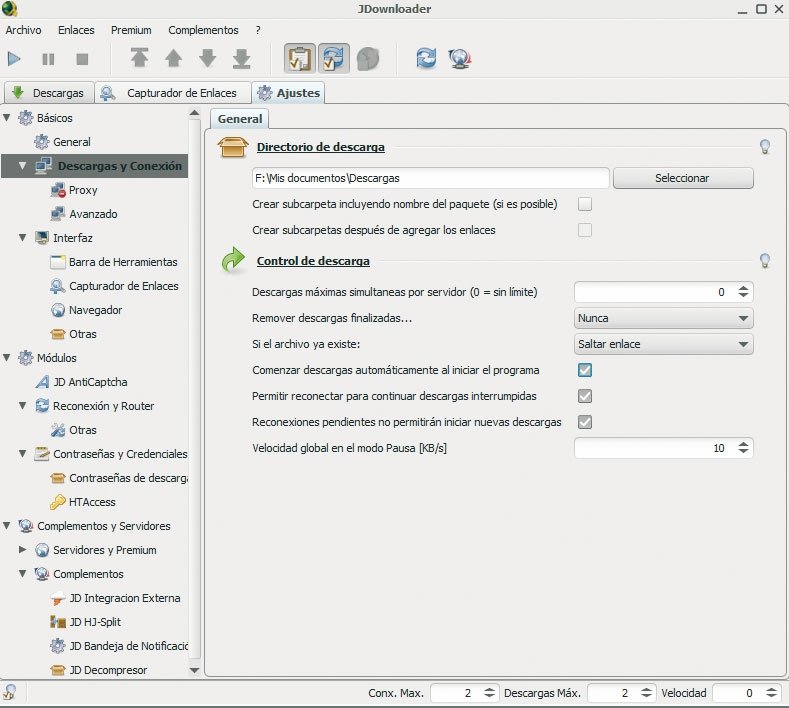
Puesto que el programa es capaz de unir automáticamente ficheros divididos con HJ-Split y descomprimir archivos, habilita y perfila tus preferencias en este sentido a través de las secciones JD HJ-Split y JD Decompresor. Por último, define un máximo de descargas simultáneas y una velocidad global para el conjunto de éstas. El valor 0 que se muestra por defecto implica una utilización del ancho de banda sin límite.
Si posees una cuenta de pago en cualquiera de los servicios que JDownloader es capaz de gestionar, haz clic en Servidores y Premium. En el subapartado Premium, pulsa el botón Agregar cuenta para introducir los parámetros de la tuya. En adelante, el software aprovechará todas sus ventajas. Seguidamente, define un número de conexiones máximas por archivo en Conx. Max. Las cuentas gratuitas solo permiten una conexión en un instante determinado, así que, si trabajas en modalidad gratuita, ignora este campo.
Paso 3. Cola de descargas
Pulsa en la esquina superior derecha de la ventana y JDownloader se minimizará al área de notificaciones de tu Barra de tareas. En adelante, cuando des con un enlace de descarga directa mientras estás navegando, cópialo a tu portapapeles. JDownloader lo interceptará y lo agregará a la lista de material pendiente de descarga. Más tarde, maximiza la aplicación y accede a la pestaña Capturador de Enlaces para examinar las descargas que tienes en la cola.
Asegúrate de que el Estado de todas ellas exhibe una V verde, pues lo contrario implica que los ficheros han sido eliminados del servidor o que la verificación ha sido imposible. Puedes reintentar el proceso pulsando sobre cualquiera de ellas con el botón derecho del ratón y haciendo clic en Comprobar estado en línea. Si en el foro o en el blog donde se listaba el enlace de descarga directa se especificaba que el archivo está encriptado mediante contraseña, aprovecha para introducirla en el apartado Contraseña de la descarga.
Por último, pulsa el botón Play para iniciar todas las descargas en la lista o bien selecciona con el ratón las que más te urjan y haz clic en Continuar con los paquetes seleccionados. Las flechas que apuntan hacia arriba y hacia abajo en la barra superior del programa te permiten modificar la posición de las descargas en el listado y asignar así nuevas prioridades a cada uno de los ficheros.
Paso 4. El progreso de las descargas
Una vez que los archivos hayan empezado a bajar, puedes permanecer al tanto de su progresión a través de la pestaña Descargas.
Si es la primera vez que te conectas a un servicio, deberás aceptar sus términos. También puedes administrar la aceptación de términos de todos los servicios que JDownloader es capaz de gestionar a través de la sección Servidores y Premium del apartado Configuración.
Paso 5. Afina el Captcha
JDownloader se ocupará de aguardar el tiempo que sea preciso entre descarga y descarga, así como de validar los códigos que antes tenías que introducir manualmente. No obstante, si bien esta última característica suele funcionar para la mayoría de servicios, en algunos puede ser necesario teclear la información de validación manualmente. En tal caso, se mostrará una ventana donde deberás introducirla.
Más tarde, desde el apartado Ajustes del Captcha, accesible a través de JD AntiCaptcha, puedes tratar de afinar esta característica incrementando el valor del campo Ingresar manualmente (bajo porcentaje de precisión). Asimismo, si lo prefieres, aumenta el tiempo que el cuadro de diálogo permanecerá en pantalla tecleando un nuevo valor en segundos en el parámetro Cuenta regresiva para la ventana de Captcha.
Otras alternativas de administración
JDownloader es gratuito y, puesto que está escrito en Java, es, además, multiplataforma. Resulta compatible con más de cien servidores de descarga directa y, por si fuera poco, es también capaz de interceptar y descargar imágenes y vídeos en formato Flash cuyas ubicaciones copies al portapapeles desde webs como Flickr o YouTube. No resulta por tanto sencillo encontrarle un competidor serio, pero lo cierto es que Mipony está mejorando muy deprisa y pronto podría erigirse como el nuevo estándar.
Además de ser capaz de descargar desde decenas de sitios de descarga directa, integra muchas de las características de JDownloader, como la descompresión automática, y consume menos memoria, lo cual lo convierte en una excelente alternativa para los usuarios de Windows. Otras opciones en esta línea son RapGet y RDesc.
Fuente:
Sergi Puertas
PC ACTUAL
sergi.puertas@gmail.com
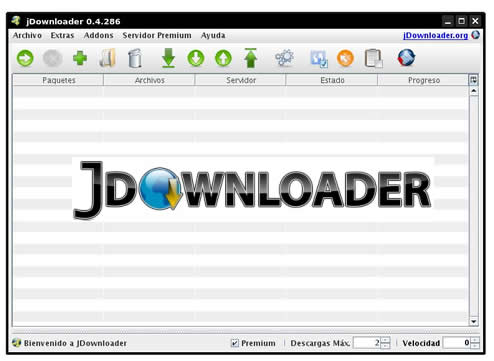

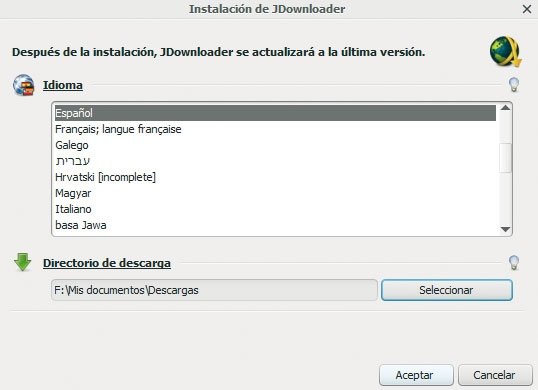
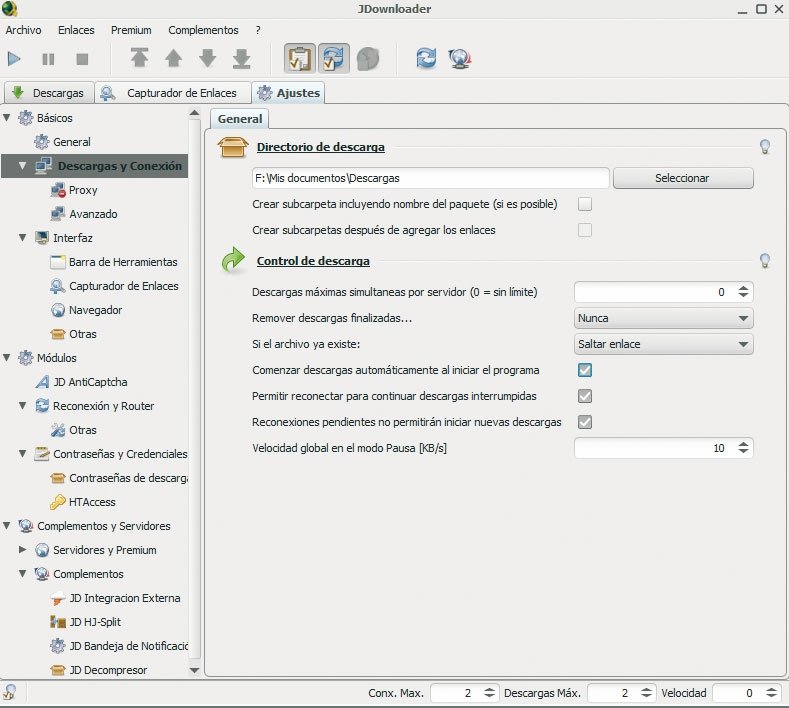
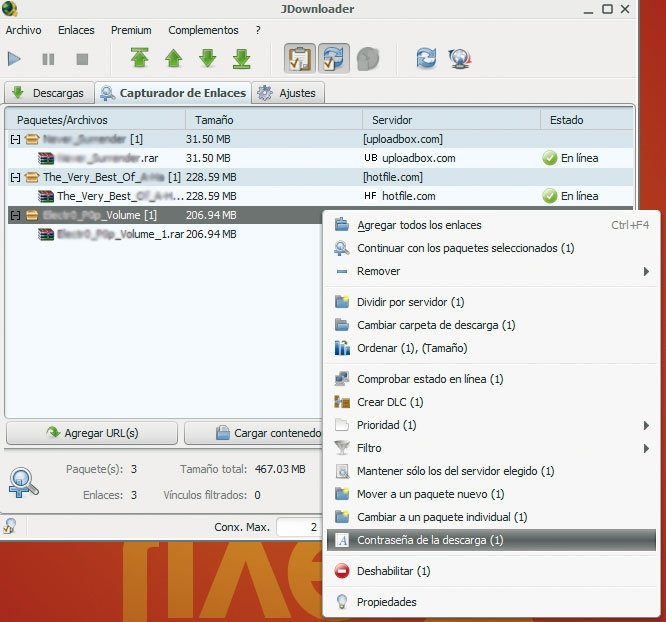
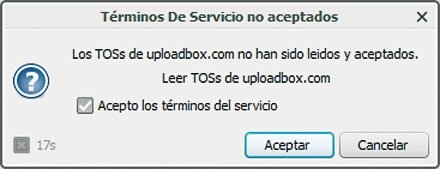
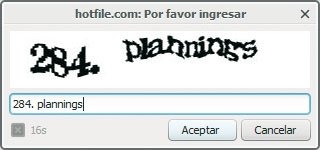
 Por rb
Por rb